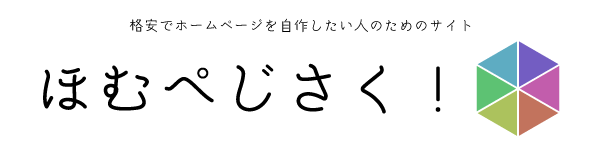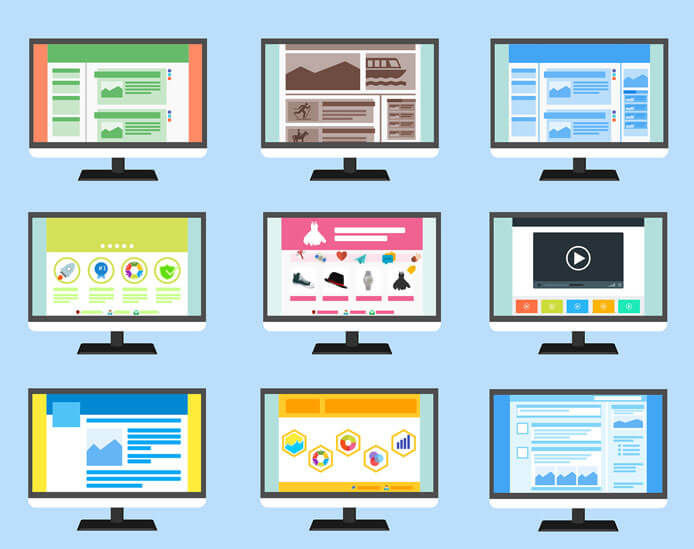WordPressを導入して、実際にサイトを作っていくときに最初に考えるべきはテーマについてです。
そもそもテーマとは何なのか?という基本的なことから、テーマのタイプとその特徴、テーマ選びのポイントやテーマを扱う上での注意点までをご紹介します。
この記事を読んでテーマに関する基本的な考え方をマスターし、目的に合ったテーマ選びに役立ててくださいね。
WordPressのテーマとは?まずは概要を把握
WordPressにおけるテーマとは、世間一般にイメージされるテンプレートのようなものです。もしくは着せ替えのようなものだと思ってもらえば分かりやすいでしょうか。
テーマを変えることで、サイトのデザインやレイアウト構成だけでなく設定できる機能までもがガラッと変わってきます。つまり、どのようなホームページやブログにしたいかによって、適切なテーマは異なるということです。
自由度が高く、いろいろと変更がきくテーマもあれば、選んだ時点でほぼデザインが固まってしまうテーマなど様々なものがあります。
ブログのテンプレートや着せ替えなどと違う点は、見た目やデザイン部分だけでなく、構成や設定できる機能まで変わってくるという点です。
とはいえ難しく考える必要はありませんので、WordPressにおいてはWebサイトのテンプレートのようなものをテーマと呼ぶのだなという風に覚えておいて差支えないでしょう。
なお、テーマは無料や有料のものが利用できるほか、自分でオリジナルのものを作ることも可能です。
初めての方でも分かりやすいようにテンプレートのようなものと説明しましたが、WordPressにおいてテンプレートというと、一般的にテンプレートファイル(テーマを構成するファイルのこと)と呼ばれる別のものを指すので注意。
WordPressのテーマ選び
どのようなテーマがあるのか探してみて、いろいろ見て決めるのもいいですが、まずはどのようなホームページやブログにしたいのかをイメージしておくことで、最適なテーマ選びに役立ちます。
参考:Webサイトを設計することの重要性とは?【ポイントと手順を解説】
さて、テーマについてですが、ざっくりと言うと
- 無料テーマ
- 有料テーマ
- オリジナルテーマ
があり、この中から決めることになります。
それぞれメリットデメリットがありますので、総合的に判断して自分に合ったものを見つけてください。
WordPress無料テーマの特徴とメリットデメリット
無料テーマは文字通り、無料で使えるテーマのことです。無料テーマには次のようなメリットデメリットがあります。
無料テーマのメリット
無料テーマの最大の魅力は、お金がかからないということと、その選択肢の多さにあります。
種類が多いので、無料でも目的に適しているテーマを探すことは難しくありません。無料とは思えないほどの多機能なものや高品質なものもありますので、予算に余裕がないという方は無料テーマでも十分かと思います。
無料テーマのデメリット
無料テーマを使うときに一番心配となるのは、基本的にサポートが受けられないということです。ホームページを作っていくうえで、何か困ったことがあっても、基本的には自分で(もしくは誰かに頼んで)解決していかなければなりません。そういった意味では、もし無料テーマを使うのであれば人気のテーマを使うほうが調べたときに多くの情報が出ているのでオススメです。
また、テーマ開発者がいつ更新をやめてしまうかも分かりません。長い間更新がされないとセキュリティ上の脆弱性が残る場合もありますのでこちらも注意が必要です。
無料のテーマの場合にはWordPressの管理画面から実際に探すことができるものも多いですが、数も膨大ですのである程度人気のあるのテーマを検索して探してみるのがいいでしょう。

WordPress有料テーマの特徴とメリットデメリット
続いて有料テーマです。ほとんどのテーマが数千円~数万円で購入できます。
ほとんどは買い切りのものですが、継続的な支払いが必要なサブスクタイプのものもあります。
有料テーマのメリット
有料テーマにはデザイン性や機能性に優れたものが多くあり、何か特別な目的(例えば美容室向け、ブロガー向けなど)に特化して作られたものも多いので、より適したテーマが見つかるかもしれません。
また、テーマにもよりますが、マニュアルやサポートが充実している場合が多いので、初心者の方はマニュアルやサポートが充実しているものを選ぶと安心できますね!
有料テーマのデメリット
やはり最大でほぼ唯一といっていい有料テーマのデメリットはお金がかかるということです。少しでも安く作りたいという方にとっては、有料テーマに使う出費すら惜しいという方もいらっしゃるでしょう。
さらに有料テーマだからと言っても、必ずしも無料テーマより優れているとも限らず、なんでも思い通りに作れるわけではないという点は伝えておきます。そう考えると、サイトを作る最終的な目的に適っているかの方が重要だったりします。
とはいえ、有料テーマの方がセンスが良く、使いやすいものが多いというのも事実です。
WordPressにはプラグインと言って機能を拡張できる仕組みがあるので、有料テーマでなければ実現できない機能というのは実はほとんどありません。しかし機能を追加すると言っても、ホームページやブログを最適な状態にするにはやはりある程度の知識はいりますし、そもそもどんな機能を付けることが出来るのか初めのころは分からないことが多いでしょう。
無料テーマを使いこなすのはそれだけ難易度が上がるので、お金をかけられるのであれば初心者は有名どころの有料テーマを使ったほうが無難かなと思います。
ちなみにこのサイト有料テーマのSWELL
それから有料テーマで気を付けなければならない点にライセンスが挙げられます。複数サイトでのテーマの使いまわしや再配布が出来ない場合があるので、公式販売サイトで必ずチェックするようにしましょう。
有料テーマはWordPress内のテーマ一覧には載っていないので、販売されている専用のサイトから購入・ダウンロードする必要があります。


WordPressオリジナルテーマの特徴とメリットデメリット
オリジナルテーマとは、完全に自分で作るテーマのことです。
WordPressはPHPと呼ばれるプログラミング言語を利用して出来ていますが、WordPressを構成するファイルをオリジナルで組み上げていくことでオリジナルのテーマを作ることが出来ます。
よく使う便利な関数などを定義したWordPress専用で使えるテンプレートタグというものもあるため、オリジナルテーマを作る場合にはWordPressそのものの知識も必要となります。
オリジナルテーマのメリット
オリジナルで作ることで、デザインや機能など柔軟に作ることが出来るので、ホームページ制作の現場でもオリジナルテーマが使われる場面が多く見受けられます。
オリジナルテーマのデメリット
簡単なオリジナルテーマを作るだけでも、HTML/CSS、PHPなどの基本的な知識は無いと難しいので、そもそも知識が無いという人にはかなりハードルの高い選択です。
制作していく上でのトラブル等は自分で解決していく必要がありますし、そういった意味ではWeb制作の勉強をしていて一歩先に進みたい人や実際に仕事をしている人の選択肢となります。
テーマを選ぶ上で気を付けたいポイント
ここまで無料テーマ、有料テーマ、オリジナルテーマのそれぞれのメリットデメリットを見てきましたが、全体を通してテーマを選ぶ上で気を付けたいポイントをお伝えします。
そもそもの目的に合っているか?
どのテーマが良いかはその人によって、そして立ち上げるサイトの目的によって異なります。
あなたがそのサイトを作ることで、どのような結果を得たいのかをよく考えることが重要です。例えば、ブログを立ち上げたいならブログに向いているテーマがありますし、コーポレートサイトならコーポレートサイトに向いているテーマがあります。
無料テーマであれば実際に試してみればいいだけですが、有料テーマを選ぶときはどんな特徴や機能があるか事前にしっかり理解した上で購入することをオススメします。
どれくらい柔軟性があるか
どんな機能があるかはテーマに違います。テーマ内のカスタマイズでどれくらいのことが出来るか確認しておくと良いでしょう。
有料テーマにはデモ版が公開されている場合が多いので、実際にデモ版を見たり説明を見てみてどのような機能があるのか購入前に確認しておきましょう。また、無料テーマなら実際にインストールしていじってみると使い勝手が分かります。
レイアウトの配置なども好きに動かせる場合もあれば固定な部分もあったりするのでその辺りも確認できるとなおいいですね。
デザインはどうか?
デザインの見た目が好きかどうか。なんだかんだテーマを選ぶ際に一番重要視している人が多いのがこの部分かもしれませんね。
色などの簡単な変更はできる場合が多いですが、全体の骨格や雰囲気などはテーマによってほぼ固定となりますので(知識があれば変更は可能です)、ある程度気に入ったデザインのものを選ぶといいでしょう。
最適エディタはどうなっているか
WordPressでは、実際にページを制作していく際、エディタという編集ツールを画面上で操作して使います。
エディタには「ブロックエディタ」と「クラシックエディタ」という主流なものが2種類あって、テーマによってどっちのエディタを使うことを前提にしているかが異なります。
エディタによって使い勝手が全く異なってくるので、そのテーマの最適なエディタがどちらかという点はテーマ選びにおいても重要になります。
また、中には独自のエディタを利用しているテーマもあります。ブロックエディタでもクラシックエディタでもないオリジナルのエディタということです。
使いたいエディタに合わせてテーマを選ぶというのもテーマ選びのポイントの一つとなります。
エディタについてよく分からないという方は、ぜひテーマを決める前に以下の記事を読んでみてください↓
参考:ブロックエディタとクラシックエディタの違いは?どっちを使うべき?【WordPress】
レスポンシブ対応になっているかどうか
レスポンシブ対応というのは、PCやスマホやタブレットなど画面幅が違う端末に対して、柔軟に表示することを言います。
2024年現在ではスマートフォンからのアクセスが過半数を占めているので、気にしなくてもほとんどのテーマがレスポンシブ対応になっています。
ただし古いテーマだと十分に対応しきれていないものや表示がイマイチなものもあるので注意しましょう。デモ版が見れるならスマホでの表示を確認するのもアリです。
日本語対応かどうか
やはり我々日本人にとっては日本語でのマニュアルやサポートがあると使いやすいですよね。
もちろん好きなテーマを使っていただいてOKなのですが、外国の方が作ったテーマの場合には使い方を調べても英語でしか出てこないなんてパターンもあります。
海外のテーマも素敵なものがたくさんあるので最初から選択肢から除外してしまうのは勿体ないですが、英語に苦手意識のある方は、日本人が作ったテーマや日本語用の説明が充実しているテーマが間違いないと思います。
SEO対策はどうか?
SEO(Search Engine Optimization)というのは、日本語に訳すと検索エンジン最適化といって、検索をかけたときに検索上位に表示されるようにするための施策のことを言います。
テーマによってSEOを重視度合が違いますので、アクセス数を伸ばしたいという方はチェックすべきポイントとなります。
ただ、SEOに関しては、テーマよりもサイトの質やコンテンツの方が重要だったりしますので、そこまで神経質にならなくても良いかもしれません。
SEOに最適!と謳っているテーマはそれなりの施策をしていると思いますが、正直事前チェックが難しい項目でもありますので目安程度に留めましょう。
それよりも「そのテーマを使った結果、ユーザーにとって質のサイトに仕上げることが出来るか」という点を意識したほうが結果としてSEOにも良い影響があると思います。
更新がきちんとされているか
テーマの最終更新がいつなのかも確認しておいたほうがいいです。最終更新日がだいぶ前の場合には今後更新がされないか、更新頻度が低い可能性があります。
WordPressでは時々セキュリティ上の脆弱性が見つかる場合があるので、なるべく更新頻度が高いものを使ったほうが安心できます。
利用者の数
テーマ自体の利用者が多いとそれだけ情報発信をしている人も増えるので、困ったときに調べ物がしやすくなります。
トラブルに対処できる自信がない方は、より多くの人が利用している人気のテーマを選択すると、行き詰った時に情報にアクセスしやすくなります。
ただし、利用者が多いと他のサイトと似かよってしまうというデメリットはありますので、その辺りを天秤にかけてください。
テーマを扱う上での注意点
テーマの概要は以上の通りですが、テーマ導入にあたって気を付けておくべきすべきポイントを最後にまとめます。
テーマは後から変えない前提でいたほうが良い
一度特定のテーマである程度サイトを作り込んだ後からテーマを変更するのは、実は結構面倒です。
特別な事情がない限りテーマの変更はしない前提でいたほうが良いです。何故なら、そもそもテーマによって持っている機能や設定できる項目が違ったりするので、新しいテーマに合わせて設定項目を見直して修正する必要があるからです。
せっかく作ったものの表示が崩れてしまったり、そもそも表示ができない項目があったり、場合によってはエラーが生じて対応しなければならない場合もあります。
この辺が、テンプレートを変更するだけで見た目だけをガラッと変えられるブログと違うところなので注意しましょう。
後々面倒な作業とならないよう、導入するテーマをしっかりと検討して初期段階で固めてしまうのがベターです。
定期的にテーマの更新を
テーマの不具合の修正であったりセキュリティ上の問題点を解消するために、テーマが更新されることがあります。テーマの更新ができる状態にある場合にはなるべく早い段階で更新するようにしましょう。
更新後にWordPress自体のバージョンやプラグインとの兼ね合いで不具合が生じる場合もあるので、テーマ更新前には必ずバックアップを取っておきましょう。バックアップ機能のあるレンタルサーバーを利用したりプラグインを活用するのが簡単です。
カスタマイズした場合には子テーマを活用する
初心者の方でも、実現したいことのためにソースコードを触る場面が出てくるかもしれません。
ファイルのコードを直接いじってテーマをカスタマイズする場合には、テーマを更新したときにカスタマイズ部分がリセットされてしまうので、子テーマを使用して子テーマの部分を編集するようにします。
直接テーマをカスタマイズする人向けなので、よく分からないという方は今は気にしなくてOKです。マニュアルなどで子テーマについて記述が出てきたときに、カスタマイズするときに使うんだなと、思い出してもらうきっかけになればと思います。
テーマの概要と選び方、注意点の解説は以上となります。
おすすめテーマの記事も参考にしながらテーマを選んでみてくださいね!
次のステップ
STEP.3-3-1▶WordPressのおすすめ無料テーマ12選【コーポレートサイト・ブログ】
STEP.3-3-2▶WordPressのおすすめ有料テーマ17選【コーポレートサイト・ブログ】
前のステップ
STEP.3-1▶Webサイトを設計することの重要性とは?【ポイントと手順を解説】